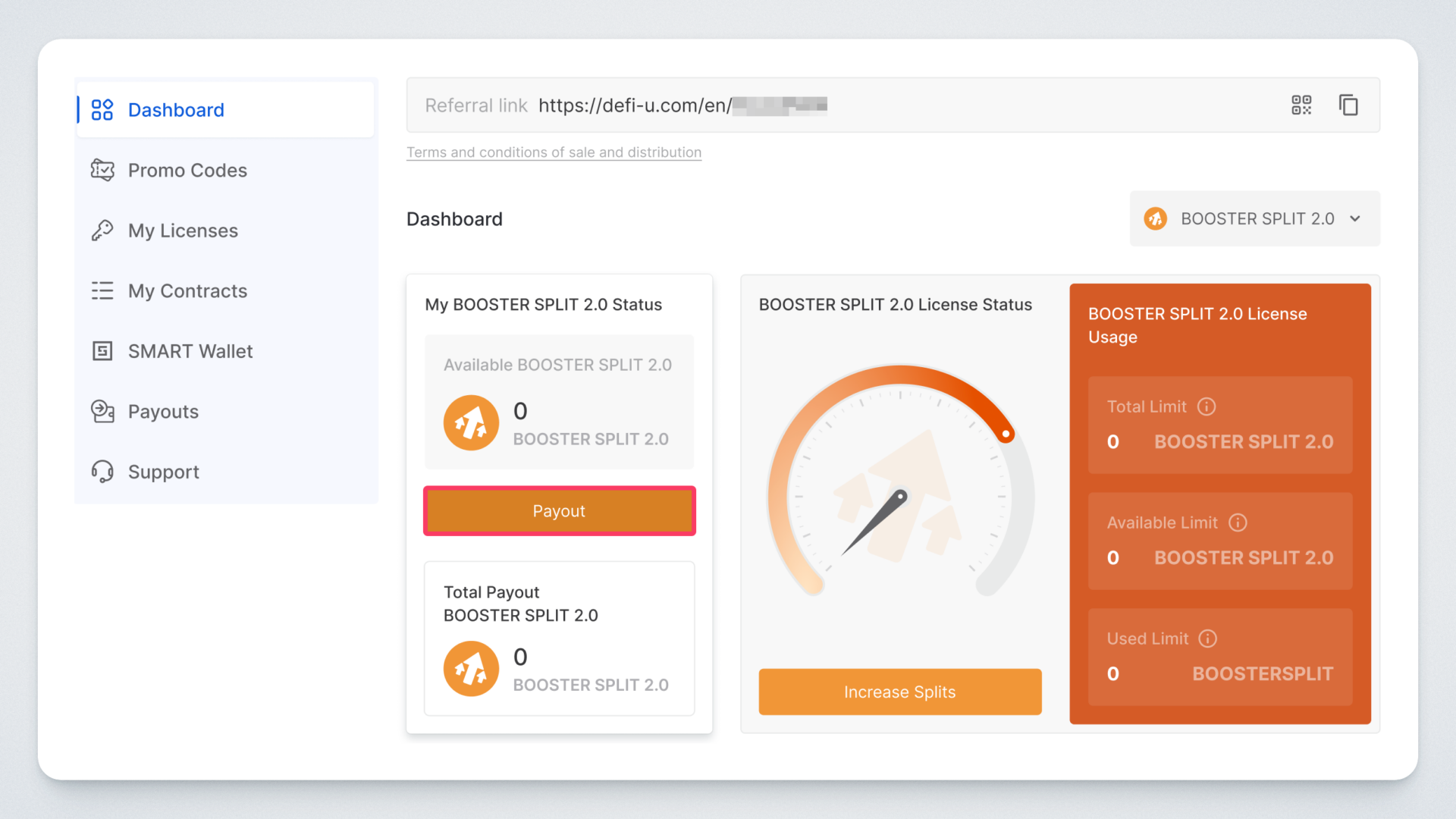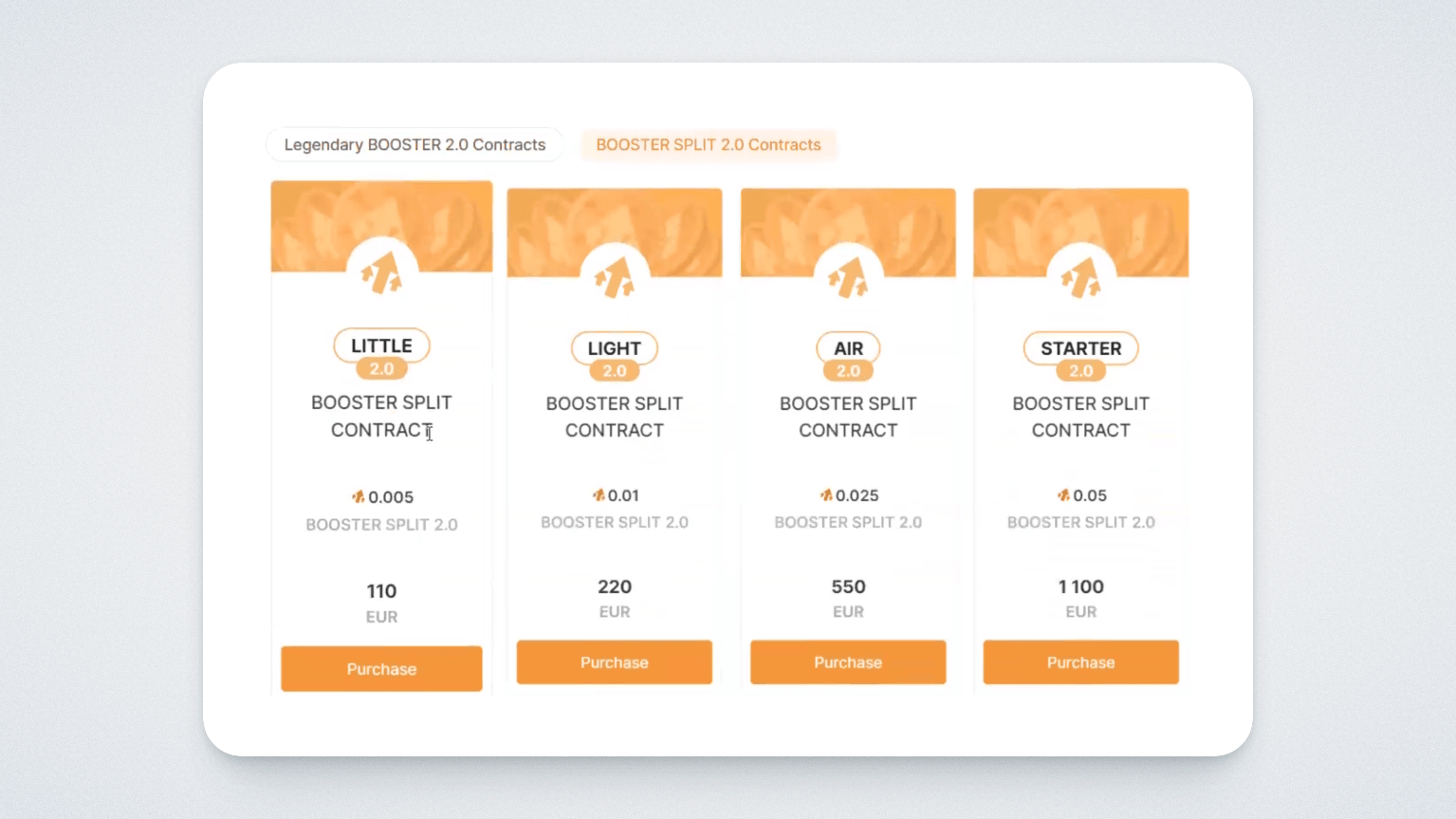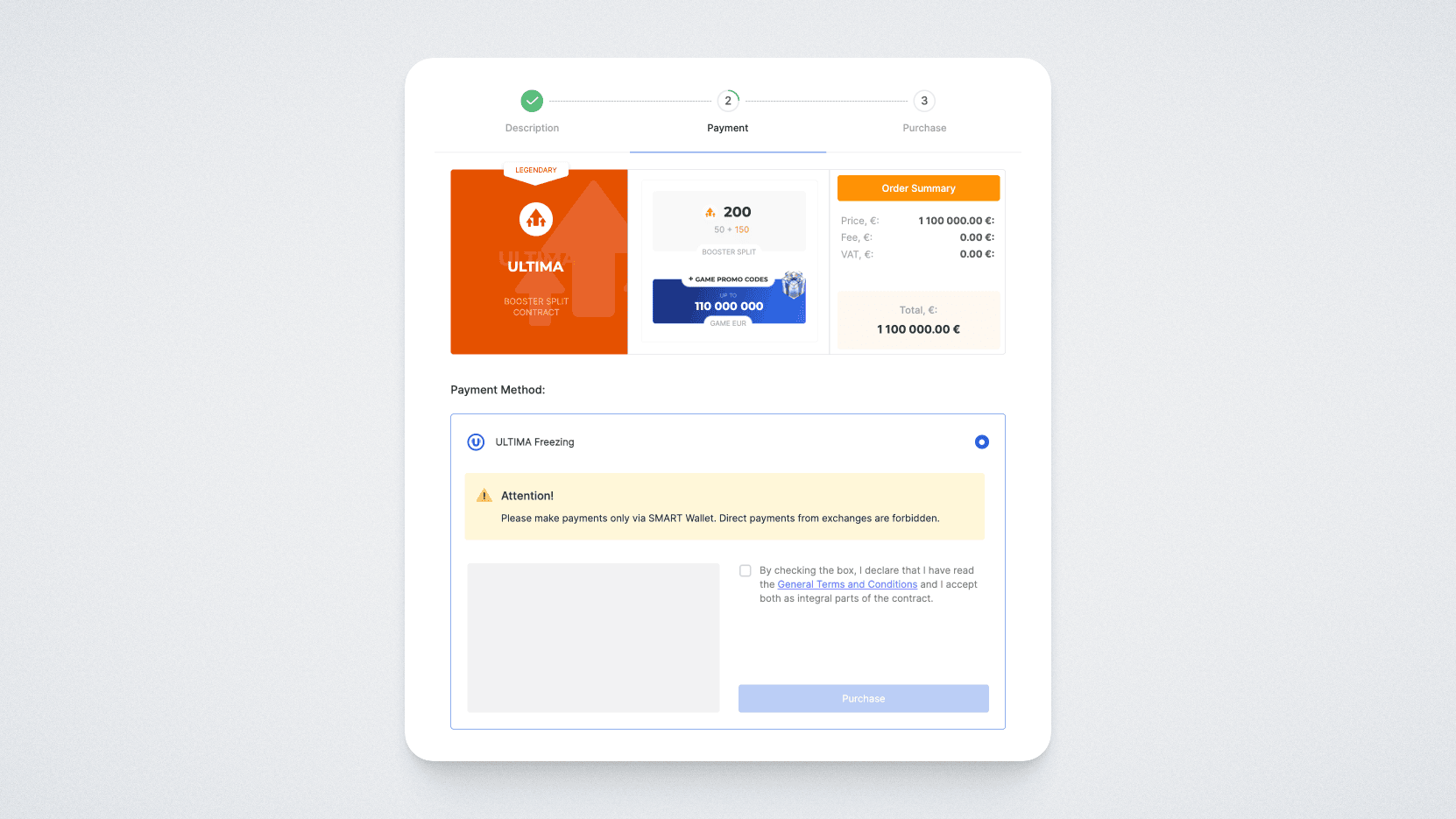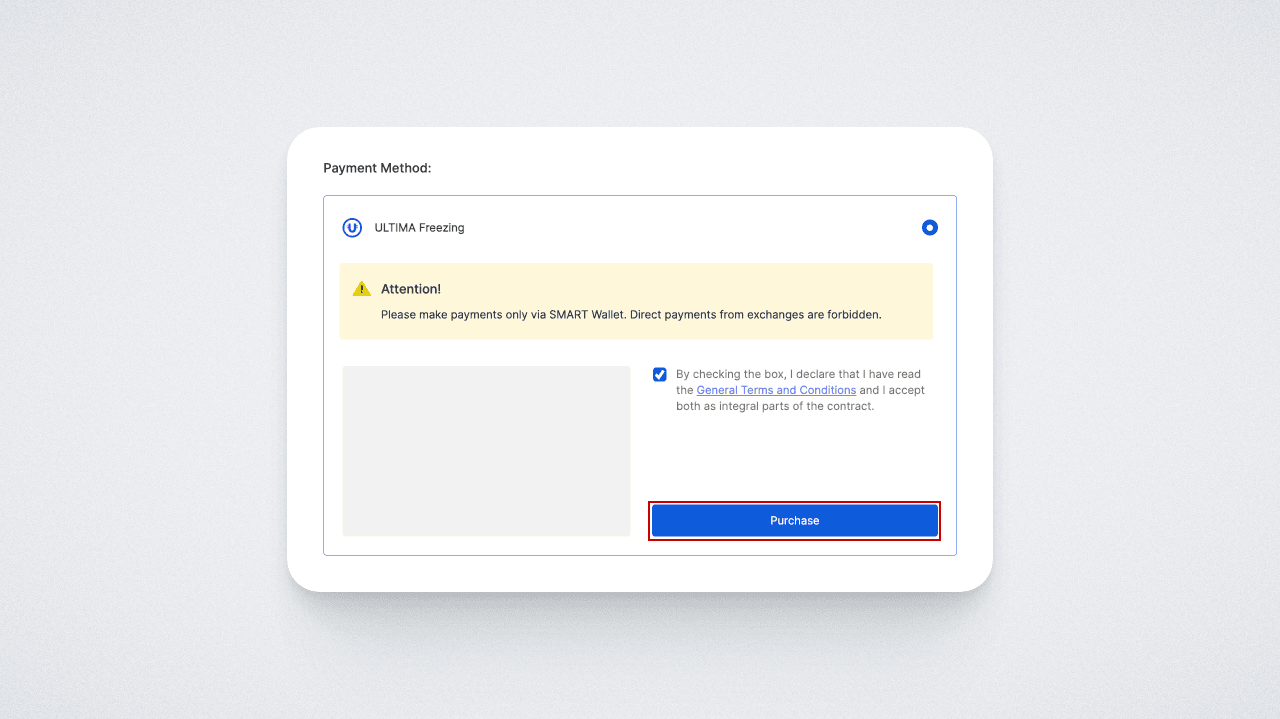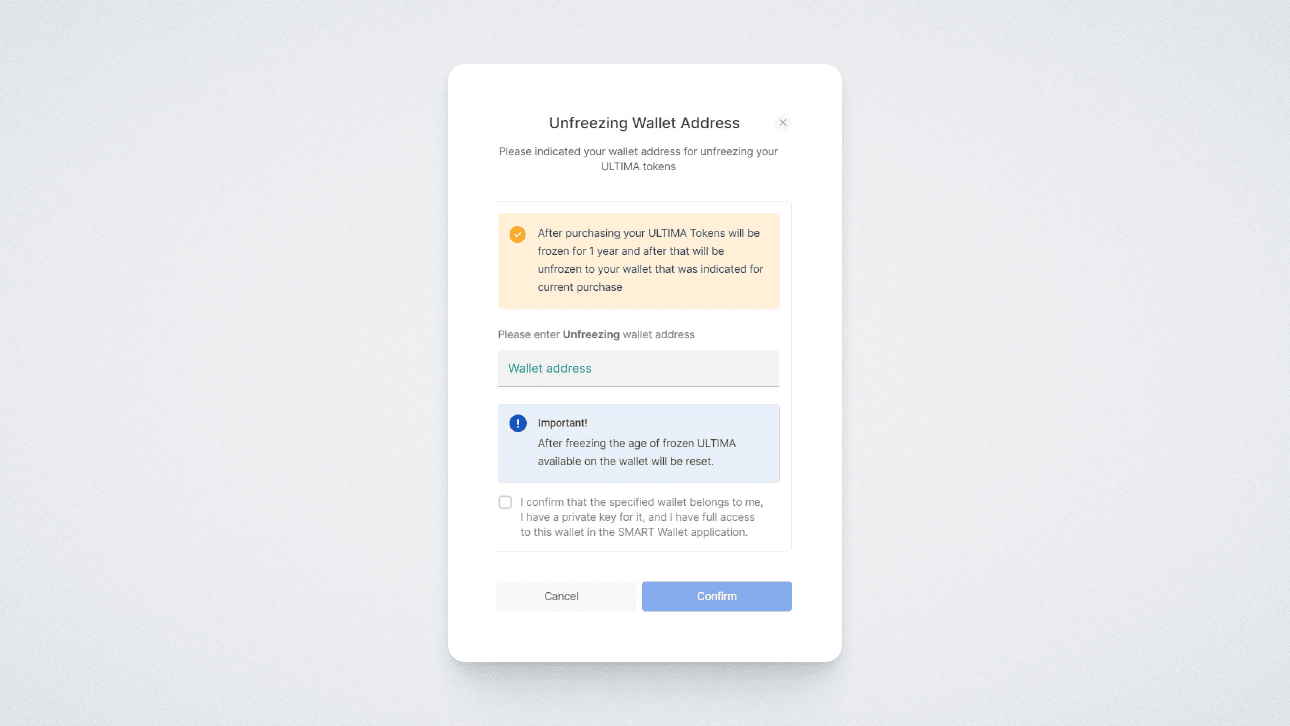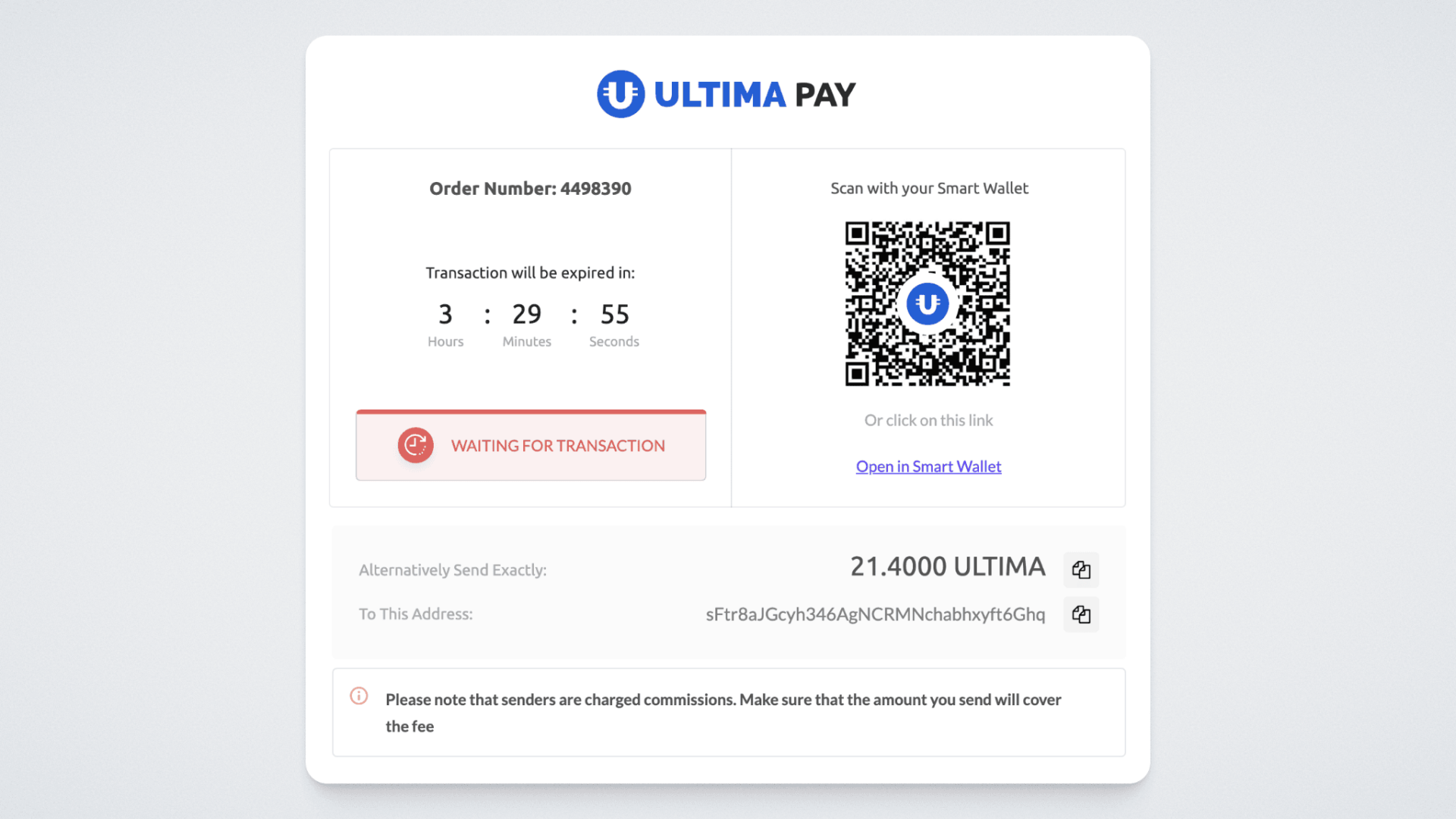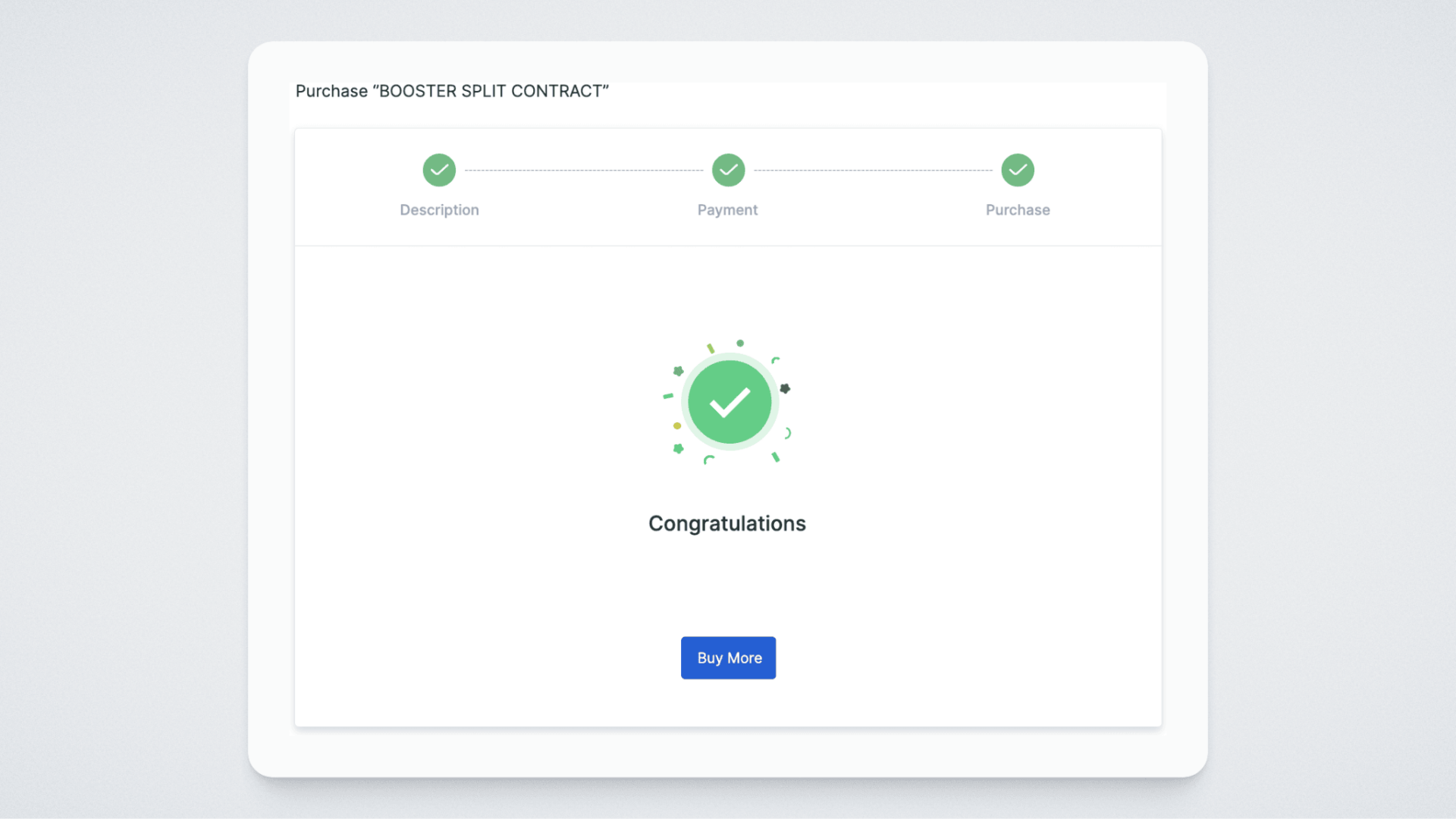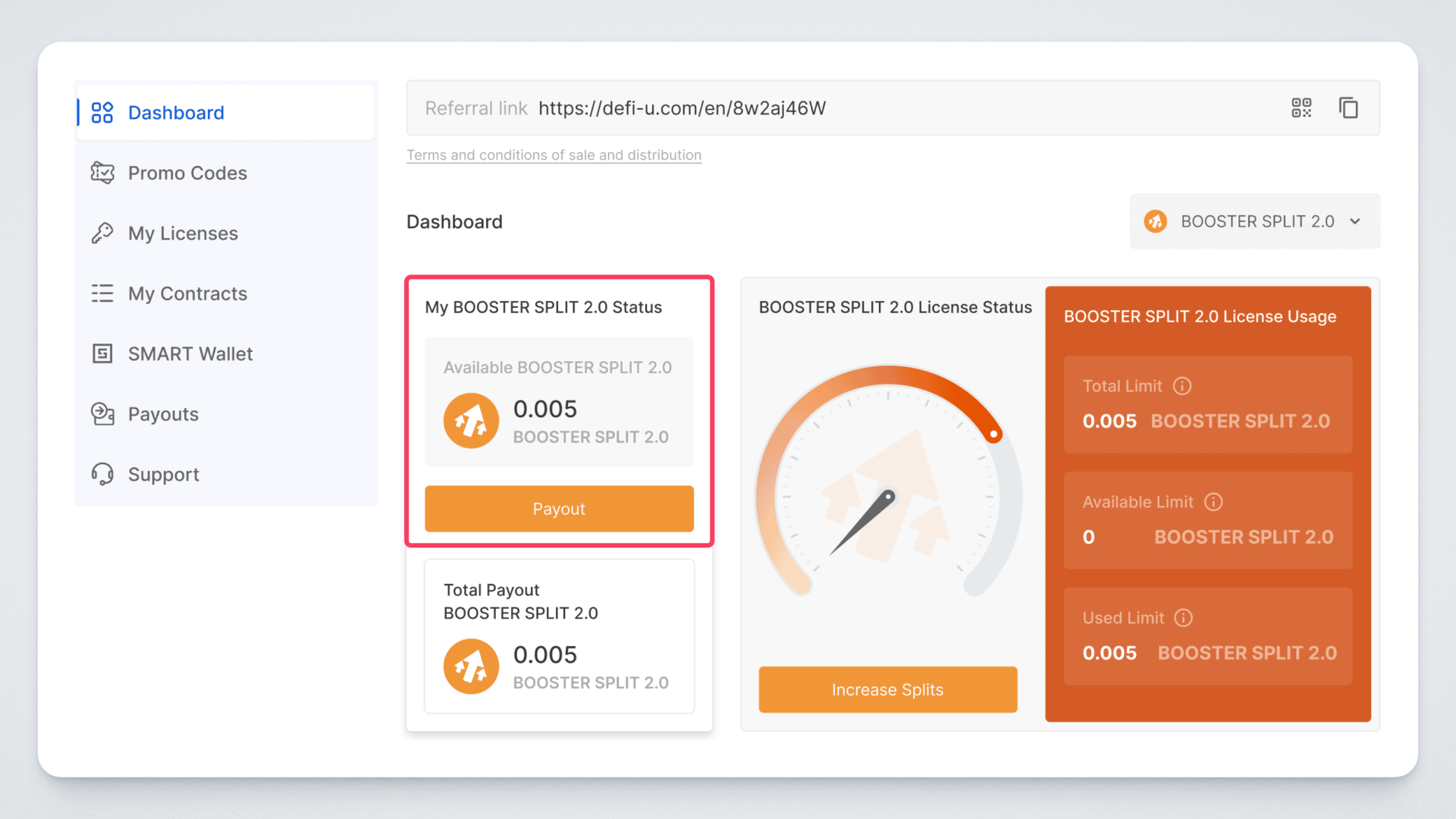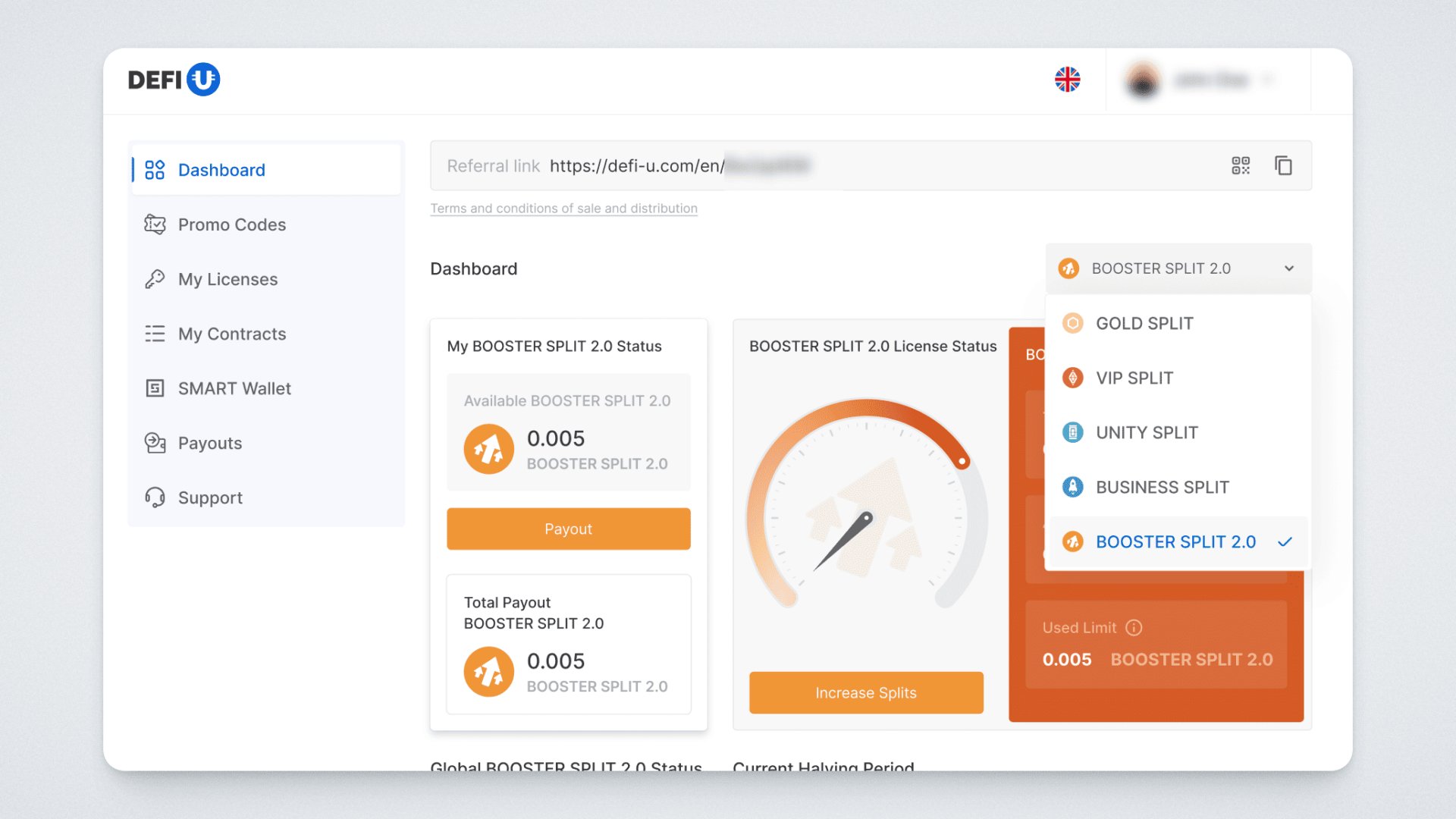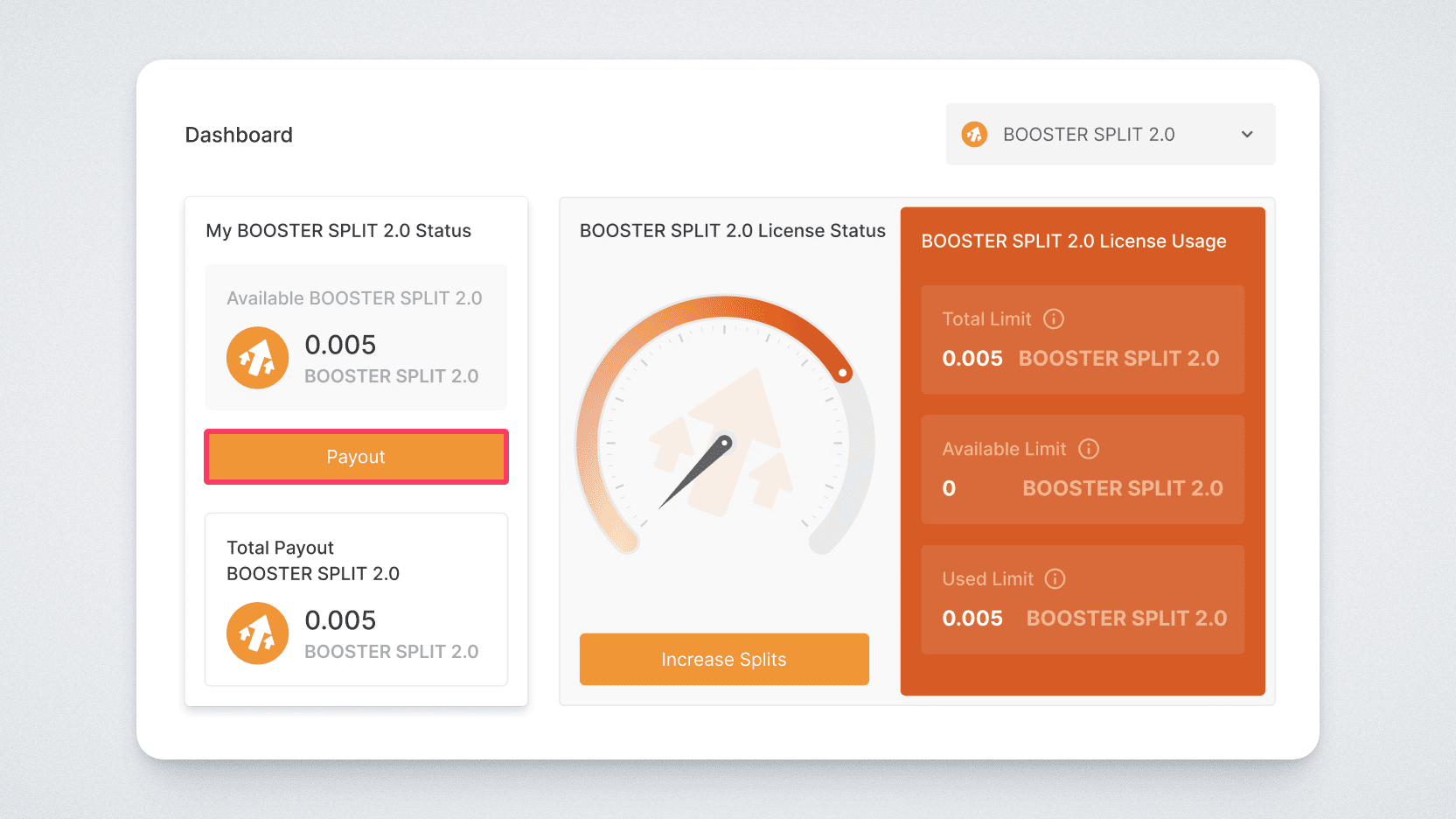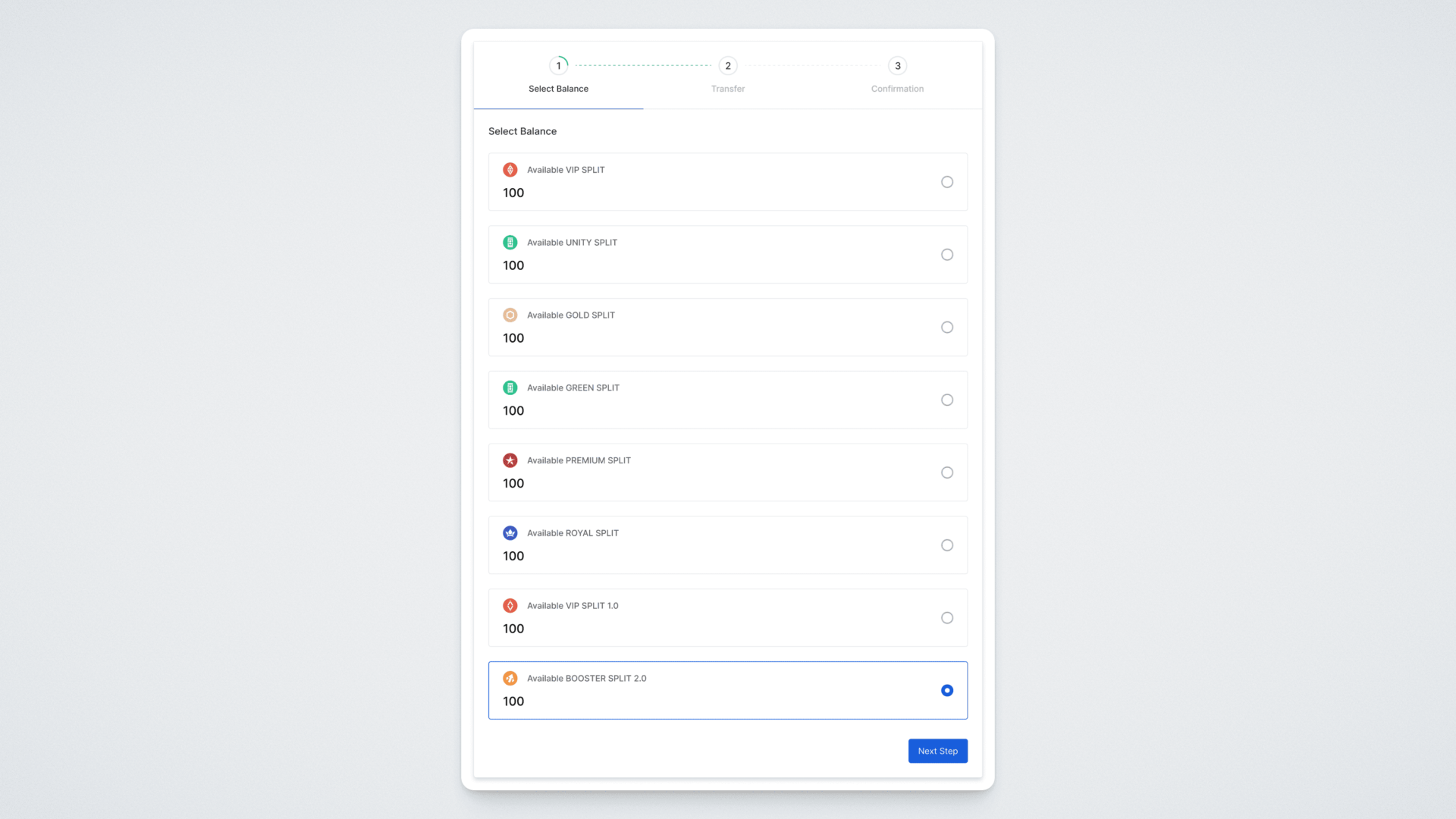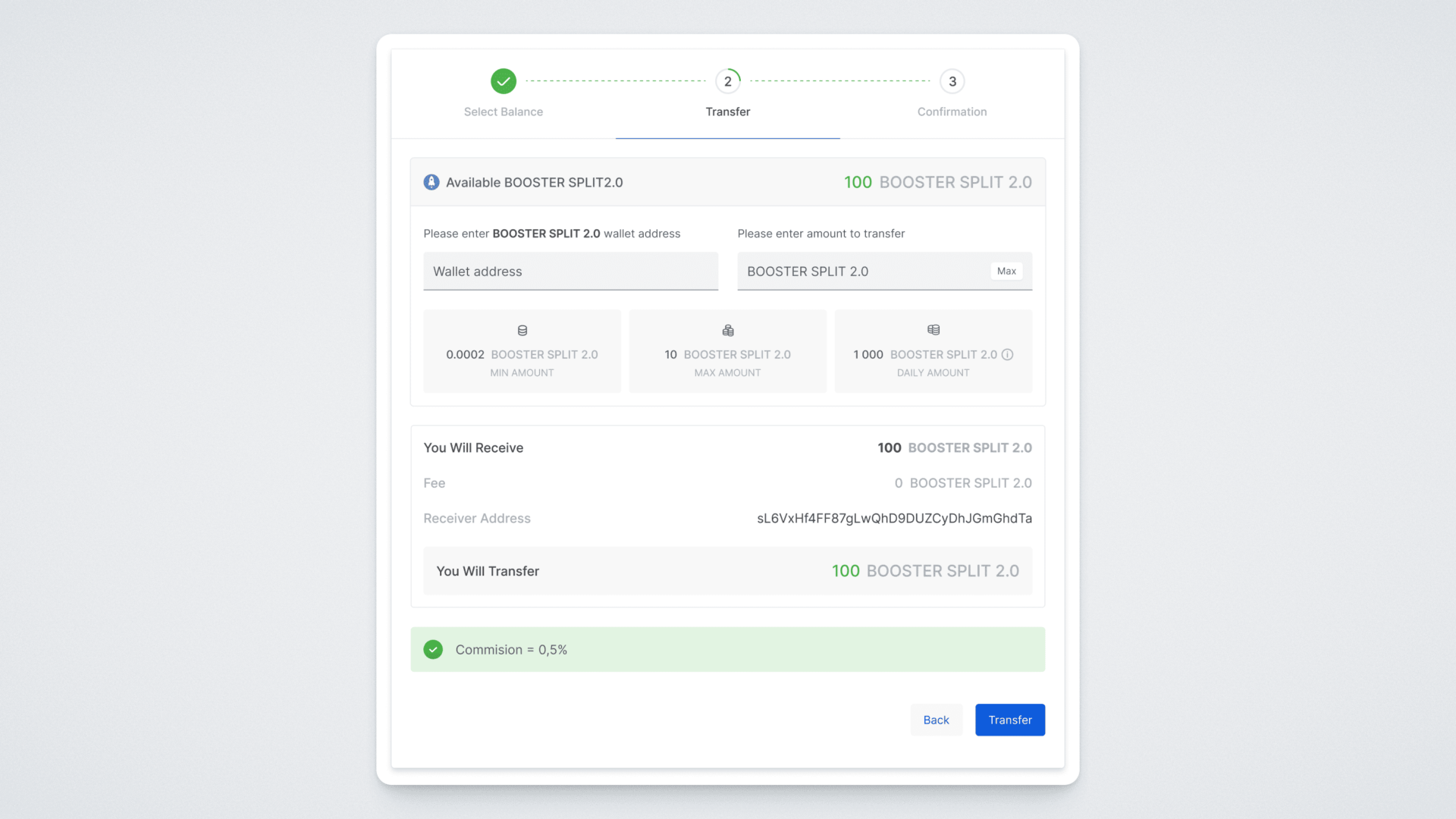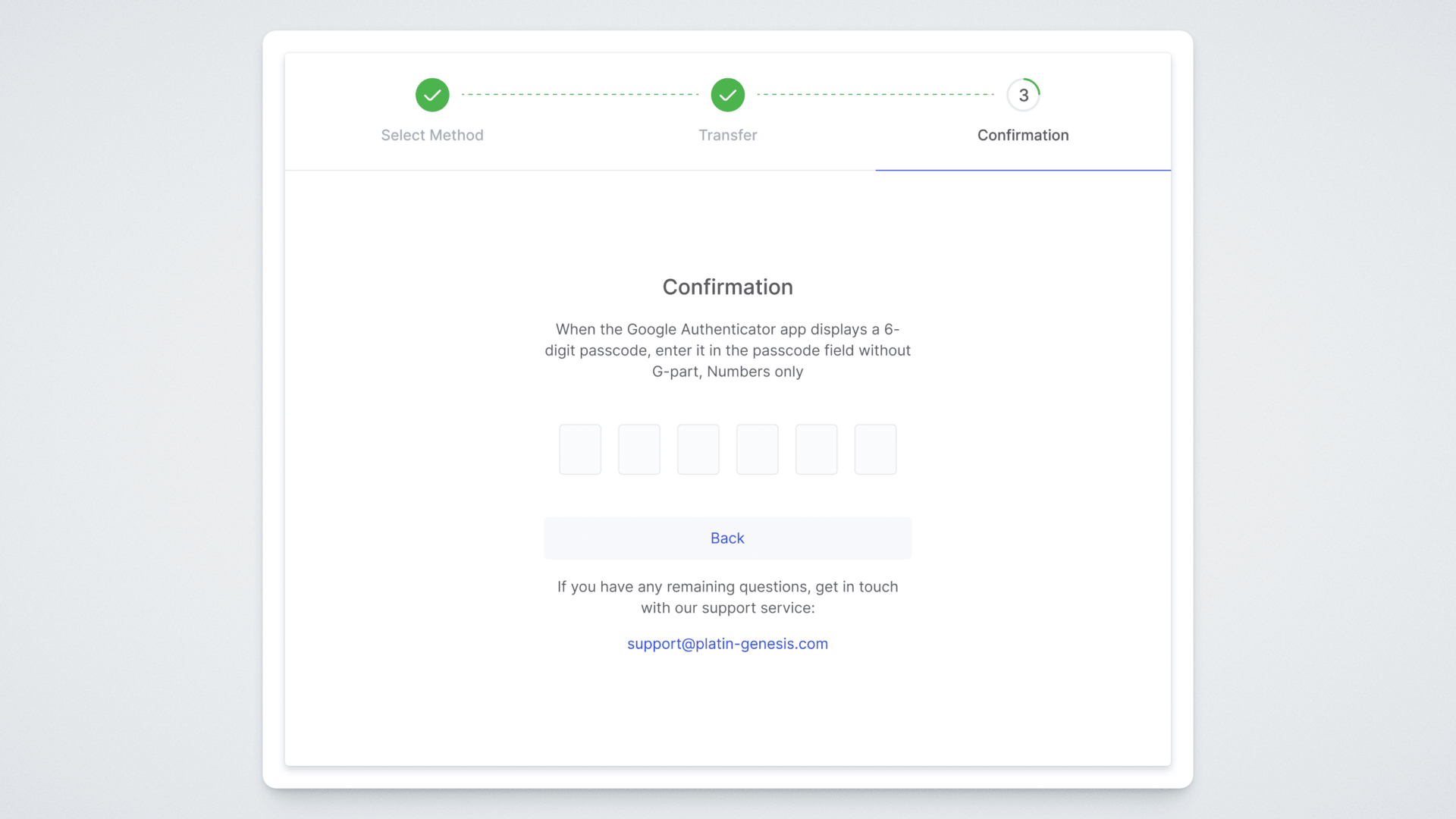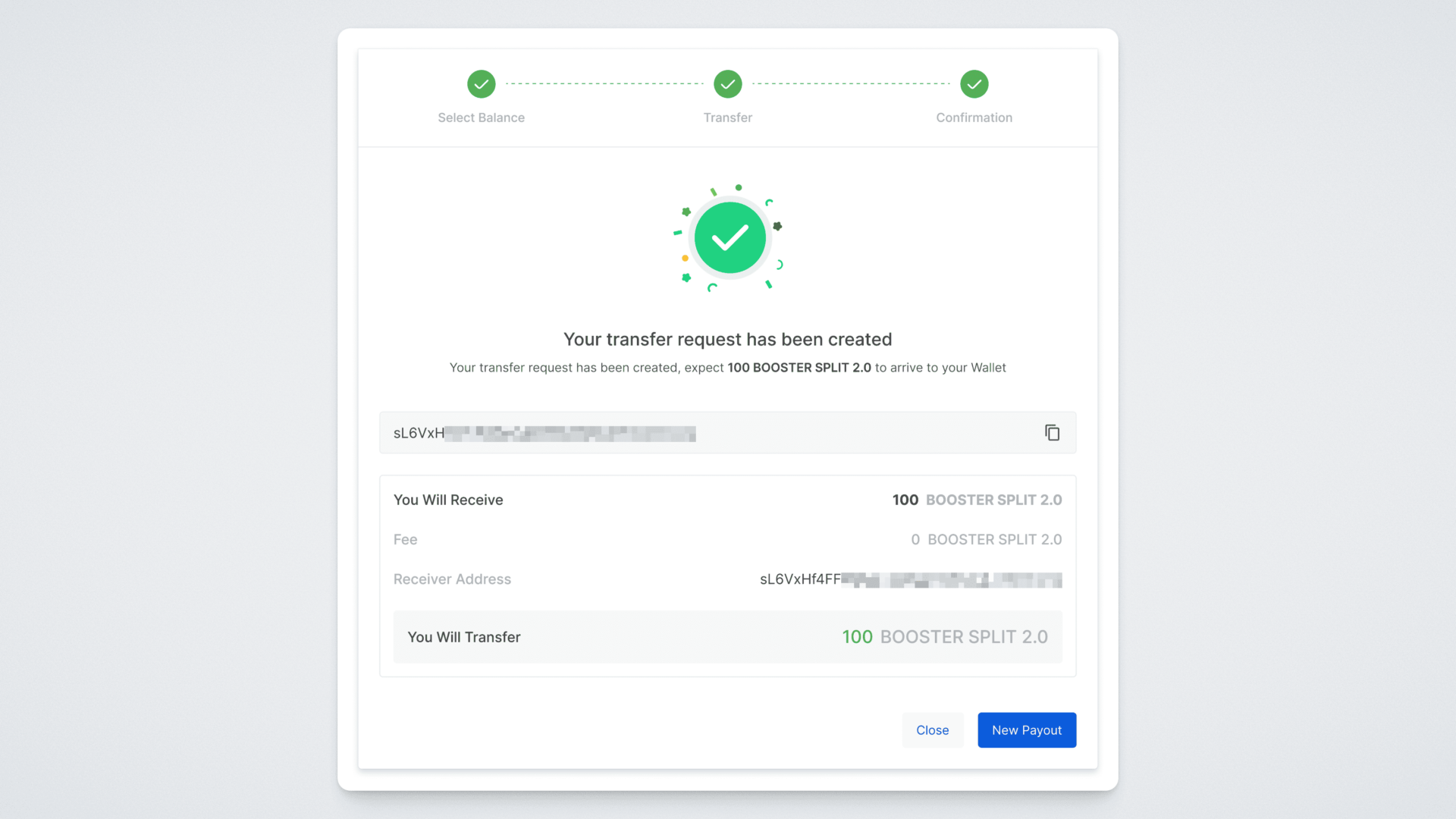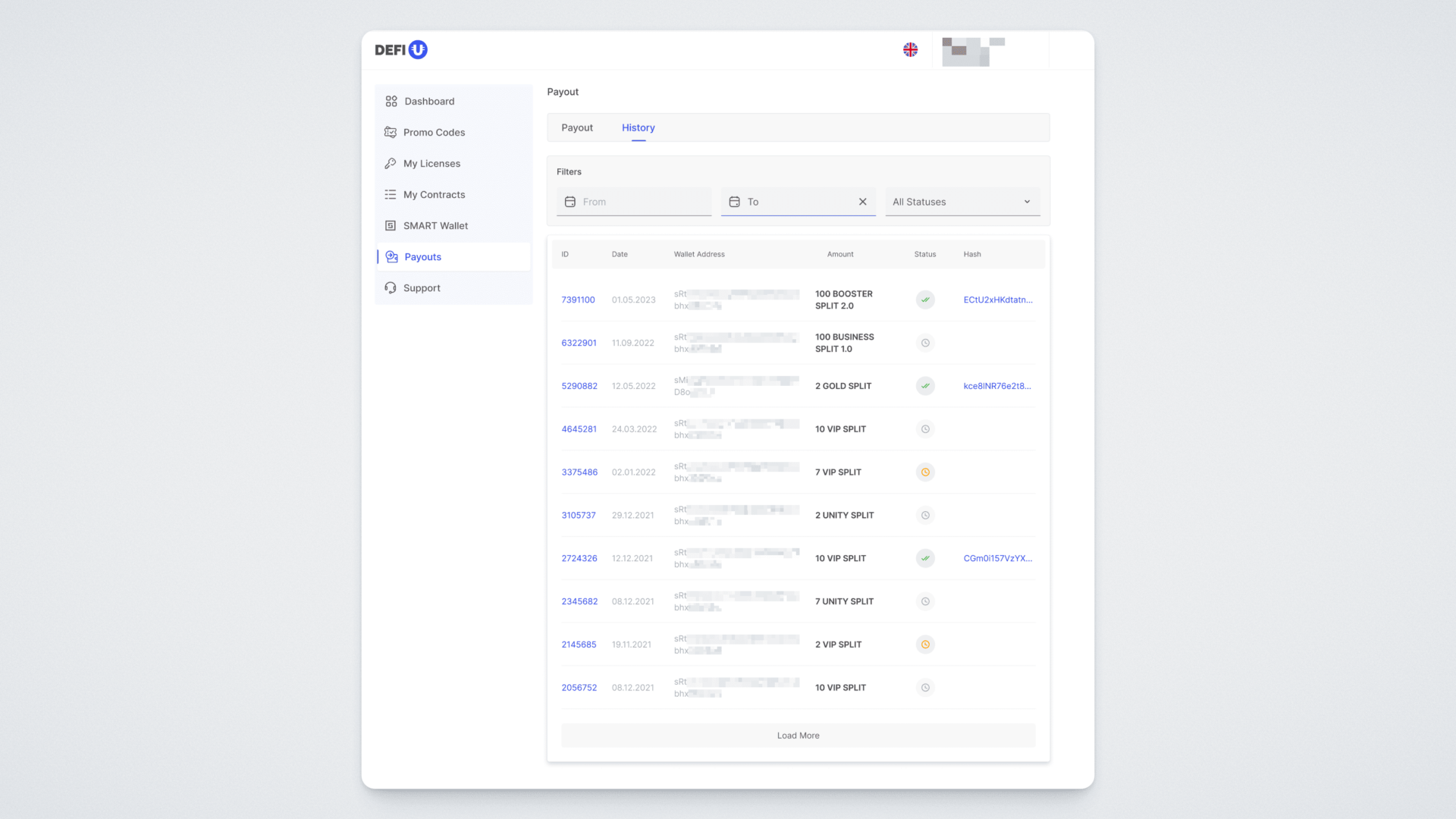แพ็คเกจสัญญา BOOSTER SPLIT Contract 2.0 ได้รับการชำระสำหรับการใช้วิธีการแช่แข็ง ULTIMA ในการชำระเงิน ผู้ใช้จะต้องส่งโทเค็น ULTIMA ไปยังที่อยู่เฉพาะของพูล ULTIMA
วิธีการชำระเงินนี้เปิดโอกาสให้ได้เป็นสมาชิกของพูลอื่นของระบบนิเวศ พูลULTIMA เพียงชำระค่าแพ็คเกจ สัญญาสปลิต BOOSTER 2.0
ในคำแนะนำนี้ เราจะแสดงวิธีซื้อแพ็คเกจสัญญาสำหรับพูล BOOSTER 2.0 โดยใช้แช่แข็ง ULTIMA
ก่อนที่เราจะเริ่มต้น เราต้องการดึงความสนใจของคุณไปยังประเด็นสำคัญบางประการ
- เมื่อชำระค่าแพ็คเกจโดยใช้วิธีการแช่แข็ง ULTIMA เป็นกระเป๋าเงินสำหรับการละลาย ให้ระบุเฉพาะกระเป๋าเงินใน SMART Wallet ที่เป็นของคุณและที่คุณสามารถเข้าถึงได้อย่างเต็มที่
- หนึ่งที่อยู่สำหรับการละลายสามารถระบุได้ไม่เกิน 100 ครั้ง
- หลังจากชำระค่าผลิตภัณฑ์โดยใช้วิธีแช่แข็ง ULTIMA อายุของโทเค็นที่ถูกแช่แข็งทั้งหมดในกระเป๋าเงินที่ใช้ชำระเงินจะถูกรีเซ็ต
การซื้อ LEGENDARY BOOSTER 2.0 CONTRACT
ไปที่ https://defiu.com เข้าสู่ระบบและเลือกส่วน BOOSTER SPLIT 2.0
เลื่อนหน้าลง เลือกแพ็คเกจที่เหมาะกับคุณแล้วคลิก “ซื้อ”
หน้าต่างจะเปิดขึ้นเพื่อขอให้คุณเลือกวิธีการชำระเงิน ชำระเงินได้ด้วยแช่แข็ง ULTIMA (ULTIMA Freezing) เท่านั้น
หลังจากเลือกวิธีการชำระเงินแช่แข็ง ULTIMA แล้ว ให้ยืนยันการยอมรับข้อกำหนดโดยทำเครื่องหมายที่ช่องแล้วคลิก "ซื้อ"
หน้าต่างจะเปิดขึ้นซึ่งคุณจะต้องป้อนที่อยู่ของกระเป๋าเงิน ULTIMA ของคุณ ซึ่งในหนึ่งปีคุณจะสามารถรับโทเค็น ULTIMA ที่คุณแช่แข็งก่อนหน้านี้ได้ โปรดทราบว่าคุณสามารถใช้ได้เฉพาะกระเป๋าเงิน SMART Wallet ส่วนตัวที่คุณสามารถเข้าถึงได้เท่านั้น หากคุณระบุที่อยู่ตลาดหลักทรัพย์ คุณจะไม่สามารถรับโทเค็นที่ไม่ถูกระงับได้ การใช้กระเป๋าเงินของบุคคลที่สามก็เป็นที่ยอมรับไม่ได้เช่นกัน
ใส่ที่อยู่กระเป๋าเงินของคุณ ทำเครื่องหมายในช่องที่เหมาะสมแล้วคลิกที่ปุ่ม Confirm
หลังจากนี้ โทเค็น ULTIMA ของคุณจะถูกแช่แข็ง เงื่อนไขการแช่แข็งจะเปิดขึ้นบนหน้าจอ อ่านและยืนยันข้อตกลงของคุณโดยทำเครื่องหมายที่ช่องและคลิกที่ปุ่ม "ยืนยัน"
โปรดทราบว่าหลังจากชำระค่าผลิตภัณฑ์โดยการแช่แข็ง อายุของ ULTIMA ที่ถูกแช่แข็งก่อนหน้านี้ทั้งหมดในกระเป๋าเงินจะถูกรีเซ็ตเป็นศูนย์
ถัดไป หน้าเว็บจะเปิดขึ้นโดยจะระบุจำนวนเงินใน ULTIMA และที่อยู่ของกระเป๋าเงินที่คุณต้องการโอนตามจำนวนที่ระบุ ที่อยู่จะสามารถใช้เป็นรหัส QR สำหรับส่งธุรกรรมจากแอปพลิเคชันมือถือ
เพื่อการชำระเงิน ให้ส่งจำนวนเงินที่ต้องการไปยังกระเป๋าเงินที่ระบุ กรุณาส่งจำนวนเงินที่แน่นอนที่คุณเห็นบนหน้าจอ และอย่าลืมเกี่ยวกับค่าคอมมิชชั่นของเครือข่าย
รอรับการแจ้งเตือนการชำระเงิน
เรียบร้อยแล้ว! คุณได้ซื้อแพ็คเกจสัญญา BOOSTER SPLIT 2.0 สำเร็จแล้ว
จำนวนเงินที่ส่งสำหรับการแช่แข็งใน ULTIMA จะแสดงในแอปพลิเคชัน SMART Wallet สำหรับกระเป๋าเงินที่คุณระบุสำหรับการยกเลิกการแช่แข็ง หลังจากผ่านไปหนึ่งปี คุณจะสามารถรับจำนวนเงินที่ถูกแช่แข็งได้
หลังจากชำระเงิน คุณจะเห็นว่าจำนวน BOOSTER SPLIT 2.0 ที่มีอยู่ในแดชบอร์ดของคุณเพิ่มขึ้น
เรียบร้อยแล้ว! คุณชำระเงินสำหรับแพ็คเกจ BOOSTER SPLIT ของสัญญาโดยใช้การแช่แข็ง ULTIMA
คุณจะถอนโทเค็น BOOSTER SPLIT 2.0 ออกจากแดชบอร์ดได้อย่างไร?
หากต้องการรับรางวัลจากพูล BOOSTER 2.0 ใน ULTIMA ด้วยผลิตภัณฑ์ DeFi-U คุณจะต้องถอนโทเค็น BOOSTER SPLIT 2.0 (BOOST2) ไปยังกระเป๋าเงินของคุณในแอปพลิเคชัน SMART Wallet อย่าลืมอัปเดตกระเป๋าเงินของคุณเป็นเวอร์ชันล่าสุดและตรวจสอบให้แน่ใจว่ามี SMART เพียงพอที่จะทำธุรกรรม เราขอแนะนำให้มี SMART มากถึง 10,000 รายการเพื่อทำธุรกรรมด้วยโทเค็น SPLIT หากต้องการเปิดใช้งาน เพียงโอน 0.1 SMART ไปยังกระเป๋าเงินของคุณ โปรดทราบว่าจะต้องเปิดใช้งานการรับรองความถูกต้องด้วยสองปัจจัยเพื่อถอนโทเค็น
ดังนั้น หากต้องการถอนโทเค็น BOOST2 ให้เปิดแดชบอร์ดบนเว็บไซต์ DeFi-U และเลือก BOOSTER SPLIT 2.0 ที่มุมขวาบน:
ที่ด้านซ้ายบนสุด คุณจะเห็นยอดคงเหลือของ My BOOSTER SPLIT 2.0 พร้อมปุ่ม "การจ่ายเงิน" (Payout) คลิกที่ปุ่มนี้:
หน้าต่างจะเปิดขึ้นซึ่งคุณจะต้องเลือกยอดคงเหลือสำหรับการถอน เลือกยอดคงเหลือ BOOSTER SPLIT 2.0 ที่ใช้ได้ และคลิกปุ่ม "ขั้นตอนถัดไป"(Next Step):
ในหน้าต่างที่เปิดขึ้นมา คุณจะต้องวางที่อยู่ของกระเป๋าเงิน BOOSTER SPLIT 2.0 ของคุณลงในคอลัมน์ Wallet address (สามารถคัดลอกที่อยู่ไปยังกระเป๋าเงิน SMART Wallet ได้)
ใส่ที่อยู่ที่คัดลอกไว้ในคอลัมน์ที่อยู่ติดกับที่อยู่ ระบุจำนวน BOOSTER SPLIT 2.0 ที่จะถอนออก และคลิกปุ่ม “โอน”(Transfer):
หน้าต่างจะเปิดขึ้นซึ่งคุณต้องป้อนรหัสการตรวจสอบสิทธิ์แบบสองปัจจัย เปิดแอปพลิเคชัน Google Authenticator และป้อนรหัสปัจจุบันในแอปพลิเคชันในช่องที่เหมาะสม
หากคุณทำทุกอย่างถูกต้อง คุณจะเห็นข้อความว่ามีการสร้างคำขอถอนโทเค็นแล้ว ในไม่ช้าโทเค็นจะมาถึงกระเป๋าเงินที่คุณระบุ
คุณจะพบประวัติการจ่ายเงินในส่วน "ธุรกรรม" (Transactions) - "การจ่ายเงิน"(Payout):
หากคุณมีคำถามใดๆ โปรดติดต่อฝ่ายสนับสนุน เรายินดีที่จะช่วยเหลือคุณ